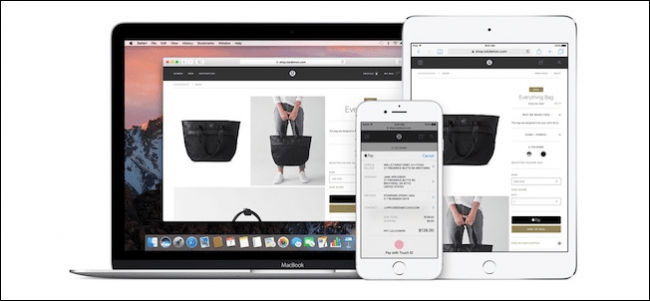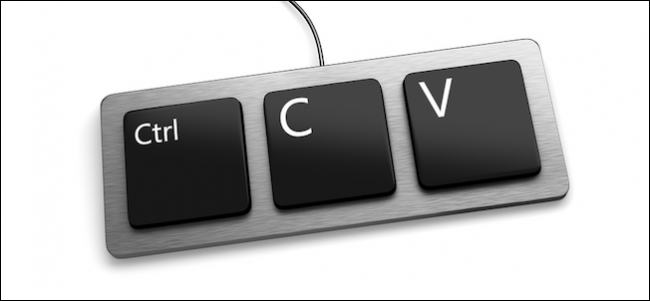وصلت Apple Pay ، التي كانت ذات يوم هيمنة مستخدمي iPhone و Watch ، إلى macOS Sierra. إليك كيفية استخدامه.
في الوقت الحالي ، عدد التجار عبر الإنترنت الذين يقبلون Apple Pay صغير إلى حد ما ، ولكن يمكنك توقع زيادة هذا الرقم مع انضمام المزيد والمزيد.
لاستخدام Apple Pay على جهاز Mac الخاص بك ، تأكد أولاً من إعدادك لاستخدامه . ستظل بحاجة إلى iPhone لإكمال معاملات Apple Pay والتأكد من أن Continuity تعمل بين iPhone و Mac أيضًا. أيضًا ، ستعمل هذه الميزة فقط في Safari.
لاستخدام Apple Pay على جهاز Mac الخاص بك ، ننتقل أولاً إلى موقع ويب يدعمها. بطبيعة الحال ، تم إعداد موقع Apple.com بالفعل للتعامل مع مثل هذه المعاملات ، لذلك سنقوم بتشغيل مثال معاملة هناك.
أولاً ، حدد عنصرًا وضعه في حقيبتك. إذا كان الموقع يدعمها ، فسترى خيار “Pay with Apple Pay”.
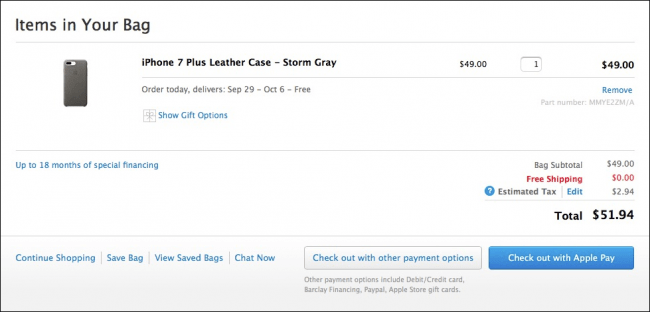
انتقل إلى بقية المعاملة وانقر على زر Apple Pay الأسود.
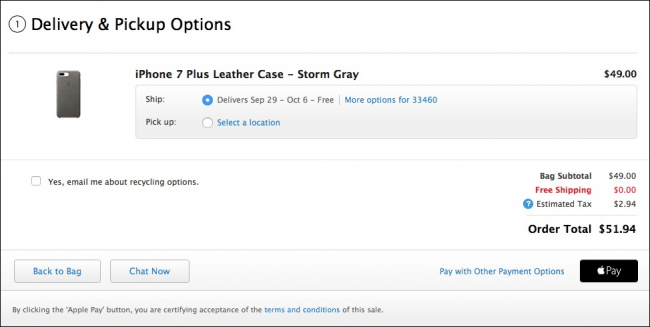
سيظهر مربع حوار يطلب منك تأكيد المعاملة على جهاز iPhone الخاص بك.
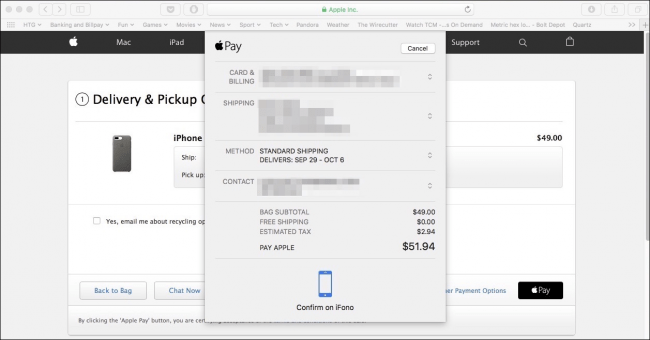
بعد ذلك ، سيُطلب منك جهاز iPhone الخاص بك للتأكيد عن طريق وضع إصبعك على مستشعر Touch ID. إذا كنت تستخدم Apple Watch للدفع ، فستحتاج إلى الضغط على الزر الجانبي مرتين لإكمال المعاملة.

هذا كل شيء. بمجرد اكتمال المعاملة ، سيتم تقديمك مع تأكيد للمعاملة وسيتم إرسال فاتورة إليك عبر البريد الإلكتروني.
إذا كانت لديك أسئلة حول استخدام Apple Pay لشراء الأشياء عبر الإنترنت ، فتأكد من أنها أكثر أمانًا من استخدام بطاقة الائتمان أو الخصم. مع كل معاملة ، تستخدم Apple Pay رمزًا لمرة واحدة ، مما يعني أنها لا تنقل معلومات بطاقتك أثناء البيع. بدلاً من ذلك ، تتم العملية بين جهاز Mac و iPhone أو Watch.
تصف Apple نفسها العملية على هذا النحو:
عندما تستخدم Apple Pay لإجراء عملية شراء على جهاز Mac الخاص بك في Safari ، تنقل Apple Pay معلومات الشراء بتنسيق مشفر بين جهاز Mac وجهاز iOS الخاص بك أو Apple Watch لإكمال معاملتك.
كما قلنا ، عدد المواقع المدعومة صغير في الوقت الحالي ، لكن من المرجح أن يتغير ذلك في الأشهر المقبلة. في غضون ذلك ، ترقب شعار Apple Pay الأسود ، لأنه يعني أنك لن تضطر إلى الوصول إلى محفظتك أو محفظتك لاستعادة بطاقتك